
MS Word kirang langkung sami berorientasi kana panggunaan profésional sareng pribadi. Dina waktos anu sami, perwakilan dua kelompok pamaké cukup sering sapatemon kasusah dina operasi program ieu. Salah sahiji hal nyaéta nyaéta kabutuhan pikeun nulis dina garis, tanpa nganggo garis standar naskah standar.
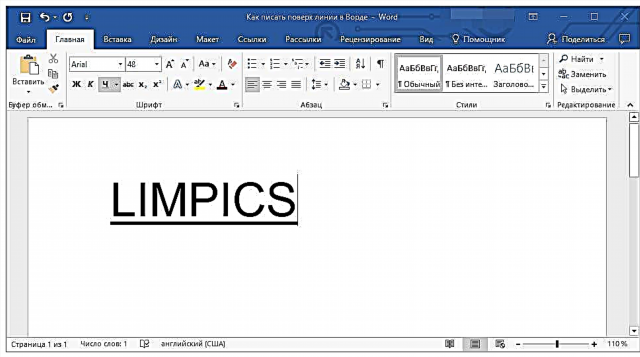
Palajaran: Kumaha carana ngadamel téks digaris dina Word
Anu diperyogikeun hususna nyaéta pikeun nyerat téks dina luhureun garis kanggo headhead sareng dokumen template sanés anu diciptakeun atanapi parantos aya. Ieu tiasa janten garis kanggo tanda tangan, tanggal, posisi, ngaran kulawarga sareng seueur data anu sanés. Leuwih ti éta, kalolobaan bentuk anu diciptakeun sareng garis-garis anu siap kanggo input jauh tina salawasna diciptakeun sacara leres, naha éta baris pikeun téks tiasa dipindet langsung salami eusianna. Dina artikel ieu, urang bakal ngobrol ngeunaan kumaha cara nulisna leres dina Word in Word.
Kami parantos ngobrol ngeunaan sababaraha cara anu anjeun tiasa nambihan garis atanapi galur pikeun Kecap. Kami nyarankeun pisan yén anjeun maca tulisan kami ngeunaan hiji topik anu dipasihkeun, tiasa dilaksanakeun yén éta anjeun bakal mendakan solusi pikeun masalah anjeun.

Palajaran: Kumaha carana ngadamel senar dina Kecap
Catetan: Penting pikeun ngarti yén metode nyiptakeun garis di luhur atanapi di luhur anu anjeun tiasa nyerat gumantung kana naon jinis téks, dina naon bentuk sareng kanggo tujuan naon anu anjeun hoyong tempatkeun. Dina sagala hal, dina tulisan ieu kami bakal mertimbangkeun sadaya metodeu mungkin.
Nambihan garis tandatangan
Cukup sering, peryogi nyerat kana hiji garis timbul nalika anjeun kedah nambihan tanda tangan atanapi garis pikeun tanda tangan dina hiji dokumen. Kami parantos naliti topik ieu sacara rinci, janten, upami anjeun ngadamel tugas sapertos kitu, anjeun tiasa familiarize diri ku metode pikeun méréskeunana nganggo link di handap ieu.

Palajaran: Kumaha carana nyelapkeun tanda tangan dina Kecap
Nyiptakeun barisan pikeun headhead jeung dokumén bisnis anu sanés
Pangabutuh nyerat dina garis langkung relevan pikeun headhead sareng dokumen sanés ngeunaan jinis ieu. Sahenteuna aya dua cara anu anjeun tiasa nambihan garis horisontal sareng nempatkeun téks anu dipikahoyong langsung di luhur éta. Ngeunaan unggal sahiji metodeu ieu dina raraga.
Larapkeun garis kana paragraf
Cara ieu hususna gampang pikeun kasus-kasus éta nalika anjeun kedah nambihan prasasti dina jalur anu padet.
1. Posisi kursor dina dokumen anu badé nambihan garis.

2. Dina tab "Imah" di kumpulan "Ayat" pencét tombol "Batesan" tur pilih pilihan dina ménu turun Sareng sareng eusian.

3. Dina jandéla anu muka, dina tab "Border" pilih gaya garis anu luyu dina bagian éta "Jenis".

Catetan: Dina bagian "Jenis" Anjeun ogé tiasa milih warna sareng garis lebar.
4. Dina bagian "Sampel" Pilih template sareng wates handap.

Catetan: Pastikeun éta sahandapeun Larapkeun kana set parameter "Pikeun paragraf".
5. Pencét OKÉ, jalur horisontal bakal ditambah di lokasi anu anjeun dipilih, di luhur anjeun tiasa nyerat téks naon waé.

Kerugian tina metoda ieu nyaéta yén jalur tiasa ngeusian sakumna garis, ti kénca ka sisi katuhu. Upami metoda ieu henteu cocog sareng anjeun, teruskeun kana salajengna.
Nganggo tabél wates anu teu katingali
Urang nyerat pisan ngeunaan damel sareng tabel dina MS Word, kalebet ngeunaan nyumput / nunjukkeun wates sélna. Leres, éta mangrupikeun skill ieu anu bakal ngabantosan urang nyiptakeun galur anu cocog pikeun ukuran ukuranana naon waé sareng kuantitas, anu diluhur tiasa nyerat.
Janten, anjeun sareng kuring kedah nyiptakeun tabel saderhana kalayan kawih kénca, katuhu sareng wates luhur, tapi katingali langkung handap. Dina waktu anu sami, wates handapna ngan ukur katingali di tempat-tempat éta (sél) dimana anjeun badé nambihan prasasti dina luhureun jalur. Di tempat anu sami dimana teks penjelasan bakal aya, wates éta moal ditampilkeun.
Palajaran: Kumaha carana ngadamel méja dina Kecap
Penting: Sateuacan nyiptakeun méja, ngitung sabaraha baris sareng kolom kedah aya dina éta. Conto kami bakal ngabantosan anjeun ku ieu.

Lebetkeun teks panjelasan dina sél anu diperyogikeun, sami sareng anjeun kedah nyerat dina garis, dina tahap ieu anjeun tiasa ngantunkeun kosong.

Tip: Upami lebar atanapi jangkungna kolom atanapi baris dina tabél anjeun badé ngetik, lakukeun ieu:

Ayeuna anjeun kedah ngaliwat unggal sél giliran sareng nyumputkeun kana éta sadayana wates (teks panjelasan) atanapi tinggalkeun wates handap (tempatna kanggo teks "liwat garis").
Palajaran: Kumaha nyumputkeun méja wates dina Kecap
Pikeun unggal sél individu, lakukeun ieu:
1. Pilih sél sareng mouse ku ngaklik dina wates kénca.

2. Pencét tombol "Border"ayana di kelompok "Ayat" dina tulbar aksés gancang.

3. Dina menu turun turun tombol ieu, pilih pilihan anu cocog:
- teu aya wates;
- wates luhur (daun katingali handap).

Catetan: Dina dua sél anu kapungkur (paling bener), anjeun kedah mareuman parameter "Batesan katuhu".
4. Salaku hasilna, nalika anjeun ngaliwat sadaya sél, anjeun bakal nampi formulir anu saé pikeun formulir, anu tiasa disimpen salaku citakan. Upami éta dieusian ku anjeun atanapi pangguna anu sanés, garis anu diciptakeun moal digentahkeun.
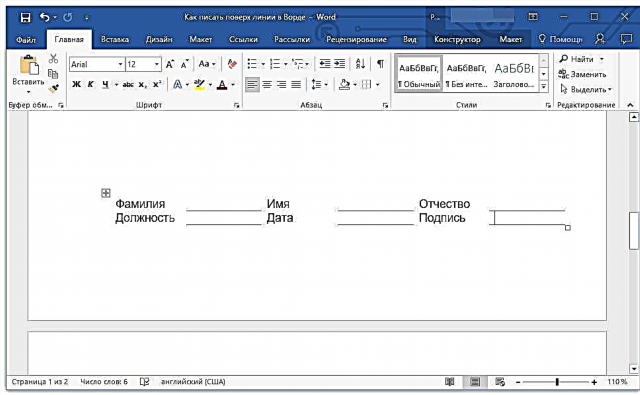
Palajaran: Kumaha carana ngadamel template dina Kecap
Pikeun genah anu langkung ageung pikeun nganggo bentuk anu anjeun ciptakeun sareng garis, anjeun tiasa ngaktipkeun tampilan grid:
- klik tombol "Border";
- Pilih pilihan Grid Tampilan.
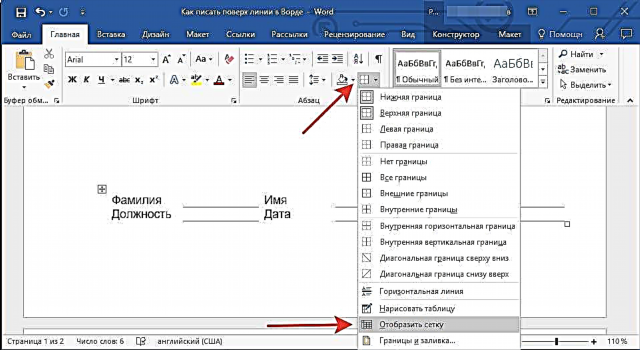
Catetan: Grid ieu henteu dicét.

Garis gambar
Aya metoda anu sanésna anjeun tiasa nambihan garis horizontal ka dokumen téks sareng nyerat di luhurna. Jang ngalampahkeun ieu, paké alat tina tab "Selapkeun", nyaéta tombol "Bentuk", dina ménu anu anjeun tiasa milih garis anu luyu. Anjeun tiasa diajar langkung seueur ngeunaan kumaha carana ngalakukeun ieu tina tulisan kami.

Palajaran: Kumaha cara ngagambar garis dina Kecap
- Tip: Pikeun ngagambar garis anu horisontal bari nahan éta, tahan kenopna SHIFT.
Kauntungan tina metodeu ieu nyaéta kalayan bantosan anjeun tiasa ngagambar garis dina naskah anu parantos aya, dina tempat anu sawenang dina dokumen, netepkeun ukuran sareng tampilan. Kelemahan hiji garis anu ditarik nyaéta jauh tina biasana dimungkinkeun pikeun saluyu kana saluyu kana hiji dokumén.
Hapus garis
Upami kusabab sababaraha alesan anjeun kedah mupus garis dina hiji dokumen, petunjuk kami bakal nulungan anjeun ngalakukeun ieu.
Palajaran: Kumaha mupus garis dina Kecap
Kami tiasa ngeureunkeun aman ku ieu, kusabab dina tulisan ieu kami pariksa sagala metode anu anjeun tiasa nyerat dina MS Word liwat hiji garis atanapi nyiptakeun tempat anu ngeusian dina hiji dokumen anu nganggo garis horizontal di luhureun teks anu bakal ditambah, tapi di hareup.











